Устройството управлява в Windows 10 списъци всекиединично хардуерно устройство, което е свързано към вашата система. Това включва както вътрешни, така и преносими устройства и дори взема предвид различните вентилатори, инсталирани на вашата система, за да е хладно, когато работи. Преносимите устройства идват и заминават, когато са свързани / изключени, но въпреки това те все още са в списъка. Ако сте свързали ново устройство и то не работи правилно, Диспечерът на устройства е доброто място да започнете да търсите какво може да не е наред. Ако видите, че в Device Manager е маркирано като неизвестно устройство, тогава имате проблем с драйвера. Ето как можете да го поправите.
Основно отстраняване на проблеми
Може да ви е писнало да чуете това, но, акоустройство се показва като неизвестно устройство, трябва да опитате да рестартирате системата си. При рестартиране на системата Windows 10 отново ще открие всеки нов хардуер, който е свързан към системата, и ще потърси драйвери за него. Ако това не работи, трябва да премахнете устройството и да го свържете отново. Ако го свързвате чрез USB порт, опитайте да използвате друг порт.

Актуализация на драйвери
Както споменахме по-рано, това е проблем с водача. По някаква причина Windows 10 не инсталира драйвери за устройството. Това може да е проста грешка, когато не можа да намери драйвери или не беше в състояние правилно да идентифицира устройство.
Независимо, за да отстраните проблема, отворете УстройствоМениджър и щракнете с десния бутон върху непознатото устройство. От контекстното меню изберете Актуализиране на устройството и ще видите следния прозорец. Изберете опцията „Търсене автоматично за актуализиран софтуер за драйвери“. Това в повечето случаи трябва да свърши работа.
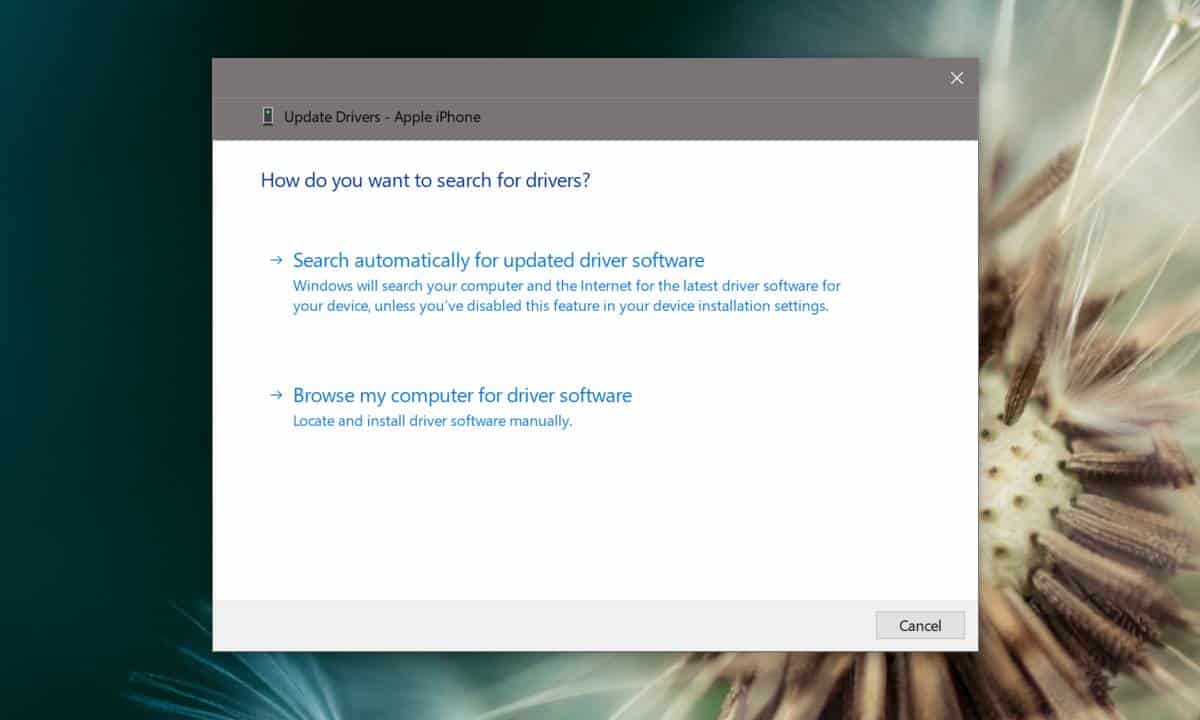
Собствени шофьори
В някои случаи, особено когато имате работас принтери, общите драйвери, които Windows 10 намира, може да не са достатъчни. За щастие, принтерите, които изискват собствени драйвери, ги правят лесно достъпни на уебсайтовете на техния производител. Посетете уебсайта за производителя на вашето „неизвестно устройство“ и изтеглете всички препоръчани драйвери. Инсталирайте ги като всяко приложение, рестартирайте системата си и устройството ви трябва да работи.
Допълнителни приложения
Рядко е Windows 10 да не може да намеридрайвери за устройство, обаче, в някои случаи Windows 10 ще намери само един или два драйвера, докато устройството може да се нуждае от допълнителни приложения, за да работи перфектно. Това се наблюдава най-често с iPhone, които изискват инсталиране на iTunes, или с по-стари телефони с Android, които изискват инсталиране на ADB инструменти или дори Android SDK за инсталиране.
Ако имате подобен проблем, проверете за допълнителни приложения, които са необходими за управление на устройството. Тези приложения няма да бъдат посочени като драйвери, тъй като не са драйвери.
Проблеми с хардуера
Ако сте устройство работи перфектно и еизведнъж се покаже като неизвестно устройство, има вероятност да имате хардуерен проблем. Това може да е нещо толкова просто като кабел, който е разхлабен за вътрешно устройство или такъв, който не работи правилно, например кабели за данни. Ако е външно устройство, опитайте да използвате друг кабел, за да го свържете. Ако е вътрешно устройство и сте изчерпали всички други опции, проверете системата си от професионалист.













Коментари